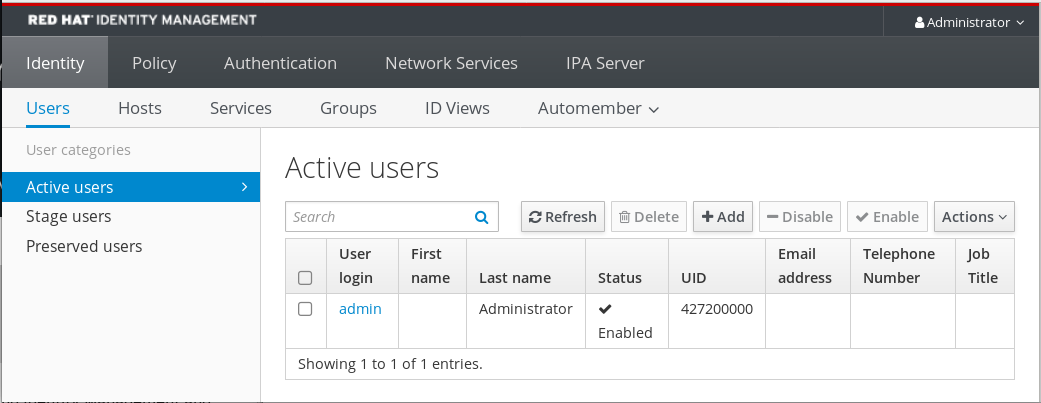7.6. ワンタイムパスワードで Web UI にログイン
ワンタイムパスワード (OTP) を使用して IdM Web UI に初めてログインする際には、この手順に従います。
前提条件
OTP 認証を使用しているユーザーアカウントに対して、Identity Management サーバーで OTP 設定が有効になっている。管理者およびユーザー自身が、OTP を有効にできる。
OTP 設定を有効にする場合は、Web UI でワンタイムパスワードの有効化 を参照してください。
- 設定された OTP トークンを生成するハードウェアまたはソフトウェアのデバイス
手順
- Identity Management ログイン画面で、自身のユーザー名、または IdM サーバー管理者アカウントのユーザー名を入力します。
- 上記で入力したユーザーのパスワードを追加します。
- デバイスでワンタイムパスワードを生成します。
- パスワードの直後にワンタイムパスワードを入力します (空白文字は追加しない)。
Log in をクリックします。
認証に失敗した場合は、OTP トークンを同期します。
CA が自己署名証明書を使用する場合は、ブラウザーに警告が表示されます。証明書を確認し、セキュリティー例外を許可して、ログインを続行します。
IdM Web UI が開かない場合は、Identity Management サーバーの DNS 設定を確認してください。
ログインが成功すると、IdM Web UI が表示されます。